Corsair उपयोगिता इंजन को ठीक करने के 5 तरीके स्थापित नहीं होंगे (09.16.25)
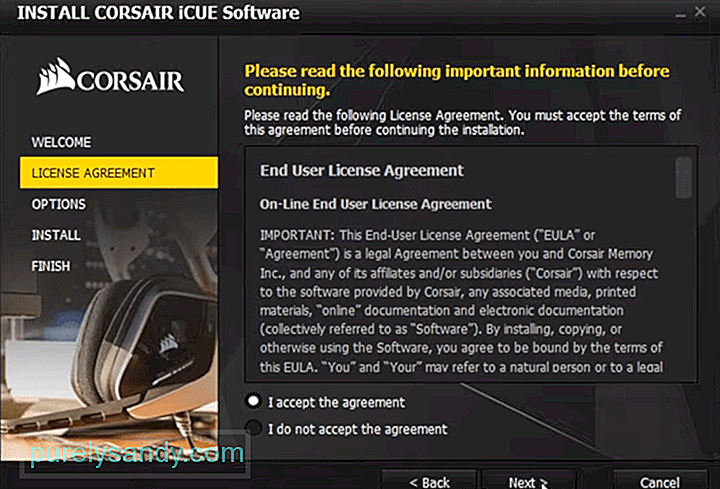 corsair उपयोगिता इंजन स्थापित नहीं होगा
corsair उपयोगिता इंजन स्थापित नहीं होगाCorsair उपयोगिता इंजन एक उपकरण है जिसे Corsair द्वारा उपयोगकर्ताओं को Corsair उपकरणों को प्रबंधित करने में मदद करने के लिए लॉन्च किया गया था। होम स्क्रीन से, आप उन सभी Corsair उपकरणों को देख सकते हैं जिन्हें आपने PC से कनेक्ट किया है। आप होम स्क्रीन पर दिखाई देने वाले प्रत्येक परिधीय की डिवाइस की सेटिंग तक पहुंच सकते हैं और तदनुसार उन्हें वैयक्तिकृत कर सकते हैं।
pहालांकि, कुछ ग्राहकों ने अपने पीसी पर Corsair उपयोगिता इंजन स्थापित करने में कठिनाई का उल्लेख किया। यदि आपके साथ भी यही समस्या हो रही है, तो स्थापना त्रुटि को दूर करने के लिए नीचे दिए गए चरणों का पालन करने का प्रयास करना चाहिए।
कैसे Corsair उपयोगिता इंजन स्थापित नहीं होगा?उपयोगकर्ता सेटअप को व्यवस्थापक के रूप में चलाकर स्थापना समस्याओं को ठीक करने में सक्षम थे। आदर्श रूप से, आपको ऐसा नहीं करना चाहिए, लेकिन यदि सेटअप काम नहीं कर रहा है, तो बस सेटअप फ़ाइल पर राइट-क्लिक करें और फिर फ़ाइल को व्यवस्थापक के रूप में चलाएं। अगर विंडोज़ इंस्टालर ठीक से काम कर रहा है तो उसे इंस्टॉलेशन के मुद्दों को ठीक करना चाहिए। अब, बस प्रॉम्प्ट पर दिए गए निर्देशों का पालन करें और Corsair Utility Engine को स्थापित करने का प्रयास करें।
कुछ उपयोगकर्ताओं ने बताया कि सेटअप फ़ाइल को डेस्कटॉप पर ले जाने से उन्हें किसी कारण से इंस्टॉलेशन त्रुटि से बचने में मदद मिली। इसलिए, यदि आपका इंस्टॉलेशन व्यवस्थापक के रूप में सेटअप चलाने के बाद भी काम नहीं कर रहा है, तो आप इसे भी आज़मा सकते हैं।
इंस्टॉलेशन समस्या को ठीक करने के लिए आप प्रोग्राम को डिफ़ॉल्ट ड्राइव C पर इंस्टॉल करने का भी प्रयास कर सकते हैं। फ़ाइल पथ को संशोधित करने के बजाय आपको केवल सेटिंग्स को अकेला छोड़ देना चाहिए और फिर यह जांचने के लिए इंस्टॉलेशन प्रक्रिया से गुजरने का प्रयास करना चाहिए कि क्या इससे आपकी स्थिति में मदद मिलती है। इसलिए, उन सभी उपयोगकर्ताओं के लिए जिन्होंने इंस्टॉलेशन के लिए फ़ाइल पथ को संशोधित किया था, परिवर्तनों को वापस लाएं और इससे आपको इंस्टॉलेशन त्रुटि को ठीक करने में मदद मिलेगी।
यदि आप हाल ही में अपने पीसी से iCUE हटाते हैं और कोई अन्य संस्करण स्थापित करने का प्रयास कर रहे हैं, तो संभव है कि आप पुरानी फ़ाइलों के कारण स्थापना समस्याओं का सामना कर रहे हों जो अभी भी कंप्यूटर पर मौजूद हैं। आपको अपने पीसी से Corsair से संबंधित सब कुछ हटाने का प्रयास करना चाहिए और रजिस्ट्री फ़ाइलों को साफ़ करने के लिए CCleaner प्रोग्राम का उपयोग करना चाहिए। यह सुनिश्चित करने के बाद कि कोई Corsair फ़ोल्डर शेष नहीं है, PC को रीबूट करें और फिर अपने PC पर Corsair उपयोगिता इंजन स्थापित करने का प्रयास करें।
स्थापना समस्या कुछ उपयोगकर्ताओं के लिए उनके विंडोज़ ओएस को अपडेट करने के बाद तय किया गया था। इसलिए, यदि आपके पास विंडोज़ अपडेट अक्षम हैं, तो अपने पीसी पर ओएस को मैन्युअल रूप से अपडेट करें। आप विंडोज़ अपडेट और सुरक्षा सेटिंग्स में जाकर यह जांच कर सकते हैं कि क्या कोई नया संस्करण उपलब्ध है जिसे आप डाउनलोड कर सकते हैं। सब कुछ ठीक करने के लिए स्क्रीन पर बताए गए चरणों का पालन करें।
आखिरकार, अगर कुछ भी काम नहीं करता है और आपको मिलने वाले सभी समस्या निवारण चरणों से गुजरने के बाद भी इंस्टॉलेशन समस्या ठीक नहीं होगी। तो अब Corsair से मदद मांगने का समय हो सकता है, आप सहायता टीम से संपर्क करके Corsair में पेशेवर टीम के सदस्यों से मदद ले सकते हैं। इसलिए, सुनिश्चित करें कि आप स्थापना त्रुटि को हल करने के लिए ऐसा करते हैं।

यूट्यूब वीडियो: Corsair उपयोगिता इंजन को ठीक करने के 5 तरीके स्थापित नहीं होंगे
09, 2025

